reklama
Slyšeli jste o modré obrazovce smrti (BSOD), o běžné obrazovce s chybami systému Windows, která se zobrazí, když dojde k systémové chybě. Ale B v BSOD ne vždy stojí za modrou.
Černá obrazovka smrti může být obtížnější vyřešit, protože nezobrazuje chybovou zprávu. Je to prostě černá obrazovka, často s pohyblivým ukazatelem myši, ale žádné další funkce systému Windows.
Zde je několik společných příčin a řešení pro Černou obrazovku smrti.
Co způsobuje černou obrazovku v počítači?
Černá obrazovka smrti může způsobit různé problémy. V této příručce vám poskytneme řešení pro nejčastější příčiny:
- Neúplná instalace systému Windows 10
- Windows Update
- Chyby softwaru a ovladačů
- Problémy se zobrazením
- Přehřátí
- Problémy s napájením
To vše může vést k černé obrazovce ve Windows. Naštěstí lze vyřešit téměř všechny případy Černé obrazovky smrti.
Instalace systému Windows 10: Dejte si pozor na černou obrazovku!
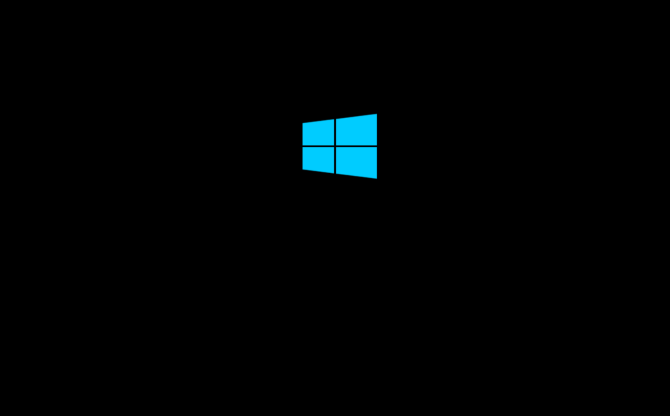
Pokud instalujete systém Windows 10, ať už se jedná o aktualizaci z předchozí verze nebo na formátovaný pevný disk, mohou nastat chyby.
Mezi nimi je černá obrazovka smrti Windows 10, která se v tomto případě může objevit, pokud:
- Nastavení stále probíhá: V takovém případě zkontrolujte, zda kontrolka pevného disku bliká. Instalační program pravděpodobně stále běží, ale pomalý, což může být způsobeno věkem počítače. Windows 10 by se měl ve většině případů nainstalovat do několika hodin.
- Nastavení je zaseknuté: Pokud k tomu došlo a nedochází k žádné aktivitě HDD, vypněte počítač přidržením tlačítka napájení po dobu pěti sekund. Odpojte veškerá nepodstatná periferní zařízení a znovu je zapněte. Instalační program by se měl restartovat; pokud ne, a aktualizujete ze staré verze systému Windows, zkuste instalaci pomocí nástroje pro tvorbu médií.
- Ovladač zařízení selhal: V takovém případě restartujte počítač do nouzového režimu. Další informace naleznete v části „Oprava černé obrazovky smrti v nouzovém režimu“ níže.
Instalace systému Windows 10 a zasažení černé obrazovky smrti vás může odradit od přetrvávání. Pokud tomu tak je, a používáte starý hardware, zvažte bezplatný alternativní operační systém 11 bezplatných alternativ k operačním systémům WindowsStojí Windows příliš mnoho? Zde je několik alternativních operačních systémů. Linux je jen začátek! Přečtěte si více .
Aktualizace systému Windows 10: Problém s černou obrazovkou smrti
V systémech Windows 10 může být černá obrazovka smrti způsobena nedokončenou aktualizací systému Windows.
Obvykle se stává, že se systém restartuje jako součást procesu aktualizace a zobrazí se přihlašovací obrazovka. Po zadání hesla však systém Windows 10 po přihlášení přestane reagovat s černou obrazovkou.
Myš reaguje; můžete vidět některé ikony na ploše; neexistuje žádný panel úloh. Stručně řečeno, Windows 10 je přilepená s černou obrazovkou.
Chcete-li tento problém vyřešit, jednoduše vypněte počítač stisknutím tlačítka napájení na počítači nebo notebooku. Studený start by měl vést k řádnému zavedení systému. Pokud ne, podívejte se na naše tipy, jak na to obnovit Windows 10 Jak obnovit tovární nastavení systému Windows 10 nebo použít obnovení systémuNaučte se, jak vám Obnovení systému a Obnovení továrního nastavení pomohou přežít všechny katastrofy systému Windows 10 a obnovit váš systém. Přečtěte si více .
Chyba softwaru způsobuje černou obrazovku systému Windows
Chyba černé obrazovky je často způsobena závadou softwaru. K tomu nejčastěji dochází při práci s programem, který převezme celou obrazovku. Typickými viníky jsou PC hry nebo přehrávače médií spuštěné v režimu celé obrazovky.
V těchto případech by se měl počítač jinak zdát dobře funkční. Diagnóza by měla být snadno reprodukovatelná. Stačí spustit program pro hru nebo přehrávač médií a zobrazit v režimu celé obrazovky.
Řešení problému však může být obtížné; pokud chyba spočívá v softwaru, nemusí existovat žádné řešení. Můžete to zkusit opravit spuštěním programu v jiném rozlišení.
Zkuste také spustit software jako správce a pokud problémy přetrvávají a program je docela starý, zkuste aktivuje režim kompatibility se systémem Windows Jak spustit staré hry a software v systému Windows 8Jednou z velkých silných stránek a slabých stránek společnosti Microsoft je zaměření na zpětnou kompatibilitu. Většina aplikací pro Windows bude v systému Windows 8 fungovat dobře. To platí zejména, pokud pracovali na Windows 7, ... Přečtěte si více .
Chyba displeje nebo vadné připojení
Video chyby jsou další velmi častou příčinou Černé obrazovky smrti. Žádný video výstup znamená černou obrazovku, bez ohledu na to, jaký konkrétní problém může být. Windows mohou dokonce představovat modrou obrazovku smrti - ale nikdy byste ji neviděli!
Než se začnete příliš bát, zkontrolujte připojení videa. Ujistěte se, že oba konce kabelu DVI, HDMI nebo DisplayPort jsou pevně usazeny a že kabel není poškozený.
Aktualizovali jste monitor? Pokud ano, ujistěte se, že připojení zvládne rozlišení. Některé verze DVI a HDMI nemohou zpracovat rozlišení vyšší než 1080p.

Pokud tato snadná řešení nefungují, pravděpodobně se zabýváte problémy s grafickým adaptérem. Pokud máte diskrétní grafickou kartu, zkuste kartu vyjmout a připojit se k integrovanému videu základní desky (pokud má takovou schopnost).
Funguje váš monitor? Pak je problém grafická karta. Zkuste aktualizovat na nejnovější dostupnou verzi ovladače nebo, pokud jste to nedávno udělali, vrátit se ke starému ovladači. Zkontrolujte také grafickou kartu, zda neobsahuje zjevné známky vady, jako je rozbitý chladicí ventilátor nebo spálená elektronika.
Pokud však monitor nefunguje, když je připojen k integrované grafice, může se jednat o problém s monitorem. Zkontrolujte to připojením k jinému počítači. Pokud monitor pracuje s jiným počítačem, ale ne s vaším, pravděpodobně se díváte na hardwarová chyba jinde, což má vliv na schopnost grafické karty pracovat. Pravděpodobnými kandidáty jsou základní deska, napájení a pevný disk.
Přehřátí může způsobit chyby černé obrazovky Windows
Všechny počítače generují teplo. Toto teplo musí být odstraněno, aby byl systém v chodu; vysoké teploty mohou způsobit zablokování součástí a poškození. Naštěstí jsou počítače postaveny tak, aby se před tím zastavily.
To obvykle povede k bezvýrazné černé obrazovce, po které může nebo nemusí následovat restart.
V mnoha případech je přehřátí způsobeno grafickou kartou nebo procesorem. Jak je uvedeno, měli byste mít podezření na grafickou kartu, pokud se zobrazí černá obrazovka, když se zdá, že počítač jinak funguje (ventilátory jsou zapnuté, světlo pevného disku aktivní, atd.).
Pokud se procesor přehřeje, černá obrazovka obvykle vyzve k restartu nebo automatickému vypnutí počítače.
Přehřátí lze často vyřešit otevřením počítače a vyčištěním pavučin. Použijte vakuum k vysávání očividného prachu (samozřejmě se vyhýbejte vnitřním kabelům) a použijte kanystr stlačeného vzduchu k uvolnění tvrdých nečistot. Zkontrolujte také, zda všichni fanoušci stále pracují, a vyměňte všechny, které nejsou. Pokud problém přetrvává i po těchto krocích, je možné, že máte vadnou grafickou kartu nebo procesor nebo vadnou grafickou kartu nebo procesor.
Opravte černou obrazovku smrti v nouzovém režimu
Problémy s hardwarem a ovladači, které mají za následek černou obrazovku smrti, lze opravit pomocí nouzového režimu.
Pokud počítač visí na černé obrazovce, restartujte počítač a podržte F8 nebo Shift a F8. To by mělo spustit počítač do nouzového režimu.
Nelze tímto způsobem dosáhnout nouzového režimu? Zkuste během úvodní obrazovky systému Windows počítač vypnout a znovu zapnout. Při třetím pokusu se systém automaticky zavede do nouzového režimu.
Při spuštěném nouzovém režimu klikněte na ikonu Pokročilé možnosti tlačítko Poradce při potížích> Pokročilé možnosti> Nastavení spuštění> Restartovat. Na následující obrazovce vyberte možnost 4, Povolit nouzový režim pak počkejte, až se spustí nouzový režim Windows.
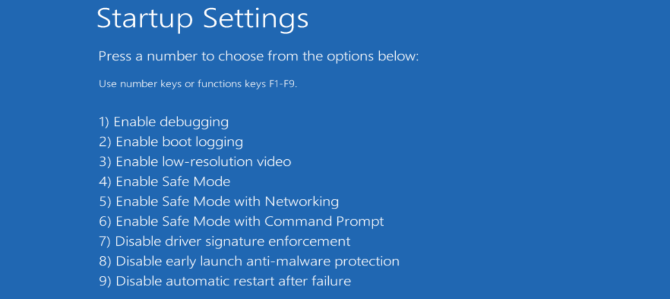
Po zavedení systému stiskněte Windows + X otevřete nabídku Rychlý odkaz a poté vyberte Správce zařízení.
Zde rozbalte Adaptéry displeje potom klepněte pravým tlačítkem myši na zařízení a vyberte možnost Zakázat.
Restartujte počítač a znovu spusťte instalaci systému Windows 10. Pokud bude úspěšný, spusťte aktualizaci Windows a stáhněte nejnovější ovladače zařízení a vyřešte problém Black Screen of Death.
Počítač uvízl na černé obrazovce? Zkontrolujte jednotku PSU
Vadná napájecí jednotka (PSU) může způsobit, že váš počítač visí na černé obrazovce.
Problémy s PSU mohou být obtížně diagnostikovatelné a často se k nim dostanete jednoduše prostřednictvím procesu eliminace. Pokud jste zkontrolovali jiný hardware a žádné součásti se nepřehřívají, je pravděpodobně viník zdroj napájení.
V některých případech nemusí být jednotka PSU na vině. Zdroje energie mohou ovlivnit inovace na nové grafické karty nebo procesory, které mají hlad. Stručně řečeno, váš počítač nedostává dostatek energie.
Můžete to vědět jistě výměnou jednotky PSU. Protože se jedná o poslední možnost, nejprve projděte ostatní řešení.
Opravte černou obrazovku smrti pomocí těchto triků
Černá obrazovka smrti je obvykle způsobena závadou softwaru (nebo Windows Update), ale může být obvykle reprodukována a opravena.
Černé obrazovky, které se objevují zdánlivě náhodně, jsou obvykle výsledkem vážnějšího hardwarového problému. To bude vyžadovat opravu nebo výměnu součástí. V každém případě je řešení téměř vždy.
Potřebujete další tipy pro odstraňování problémů se systémem Windows? Zde je návod opravit modrou obrazovku smrti 11 tipů, které vám pomohou opravit chybu modré obrazovky WindowsCo je modrá obrazovka ve Windows? Jak opravit chyby modré obrazovky? Zde je několik oprav tohoto běžného problému se systémem Windows. Přečtěte si více .
Christian Cawley je zástupcem editoru pro bezpečnost, Linux, kutilství, programování a techniku. Produkuje také opravdu užitečný podcast a má rozsáhlé zkušenosti s podporou počítačů a softwaru. Christian je přispěvatelem do časopisu Linux Format a je malířem Raspberry Pi, milencem Lego a retro herním fanouškem.


